Windows 10 Güncelleme Hatası 0x80070026 Nasıl Onarılır
Bilgisayar Sorun Giderme / / August 04, 2021
Reklamlar
Microsoft, yeni özellikler ve çeşitli hata düzeltmelerinin yanı sıra güvenlik yamalarıyla düzenli Windows güncellemelerini zorlar. Pencerelerinizi güncellemek gerçekten çok kolay. Güncelleme mevcut olduğunda bir güncelleme bildirimi alacaksınız ve otomatik güncellemeleri etkinleştirdiyseniz, arka planda indirilecektir. Bu kolaydır, ancak bazen kullanıcılar en son sürüme güncelleme yaparken Windows 10 Güncelleme Hatası 0x80070026 ile karşılaşırlar.
Windows'unuzu güncellerken 0x80070026 Güncelleme Hatası oluşuyor ve sonuç olarak güncellemeniz başarısız oluyor. Bazı raporlar aldığımız için, bu hataya çeşitli nedenler neden oluyor ve burada size bunu çözmek için mümkün olan tüm çözümleri vereceğiz.
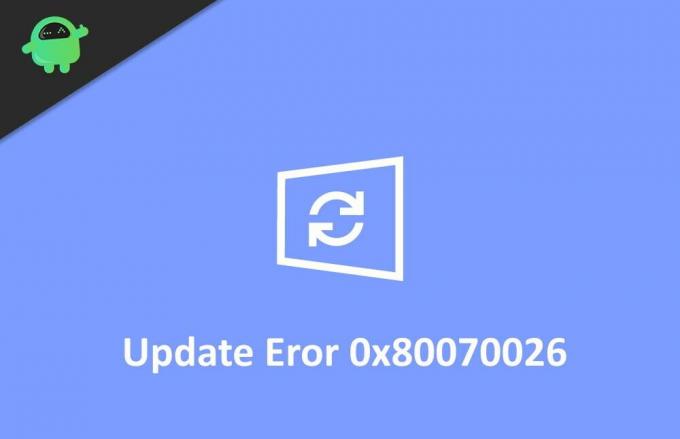
İçindekiler
-
1 Windows 10 Güncelleme Hatası 0x80070026 Nasıl Onarılır
- 1.1 Yöntem 1: Virüsten koruma yazılımınızı kontrol edin
- 1.2 Yöntem 2: Temp klasörü içeriğini silin
- 1.3 Yöntem 3: DISM'yi çalıştırın
- 1.4 Yöntem 4: Windows güncelleme sorun giderici yardımcı programını çalıştırın
- 1.5 Yöntem 5: Bilgisayarınızı sıfırlayın
- 2 Sonuç
Windows 10 Güncelleme Hatası 0x80070026 Nasıl Onarılır
Güncellemenin başarısız olmasının birçok nedeni vardır ve en yaygın olanı kötü bir internet bağlantısı veya eksik güncelleme dosyalarıdır. Aşağıda, Windows 10 Güncelleme Hatası 0x80070026'yı düzeltmek için hızlı bir sorun giderme kılavuzu bulunmaktadır.
Reklamlar
Yöntem 1: Virüsten koruma yazılımınızı kontrol edin
Bazen virüsten koruma yazılımınız hataya neden olur. Kullanıcılardan, bilgisayarlarındaki virüsten koruma yazılımının güncellemeyi engellediğine ve bu nedenle hatayla karşı karşıya kaldıklarına dair bazı raporlar var.
Antivirüsün hataya neden olup olmadığını kontrol etmek için önce devre dışı bırakın ve pencerelerinizi güncellemeyi deneyin. Çalışmazsa, virüsten koruma yazılımınızı kaldırın, bu hatayı düzeltir.
Yöntem 2: Temp klasörü içeriğini silin
Çeşitli işlemleri çalıştırdığınızda Windows bazı geçici dosyaları depolar. Bu dosyalar geçici klasörde saklanır. Bu dosyalar kullanışlıdır, ancak her seferinde değil. Daha spesifik olmak gerekirse, bazen bu geçici dosyalar bozulur ve bu nedenle, güncelleme indiricisi de dahil olmak üzere çalışan işlemlere müdahale eder. Bunun olmasını önlemek için, bu geçici dosyaları bilgisayarınızdan silmelisiniz.
Şimdi, geçici dosyaları silmek için, öncelikle bilgisayarınızı yeniden başlatın ve yönetici hesabınızı kullanarak oturum açın.
İkinci olarak, Bu PC'yi açın ve ana sürücünüzü değiştirdiyseniz C sürücüsüne gidin veya diğer sürücülere gidin.
Reklamlar
Üçüncü olarak, ana sürücü içindeki Kullanıcılar klasörüne çift tıklayın. Bir sonraki pencerede, "kullanıcı adı" klasörünü arayın ve üzerine çift tıklayarak açın.
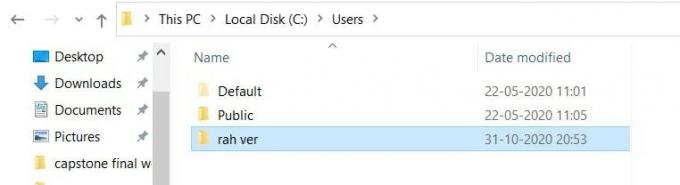
Bundan sonra, "AppData" klasörünü açın ve "AppData" nın içinde "Local" klasörünü bulun ve açın. "Yerel" klasörün içinde "Temp" klasörünü arayın ve açın.
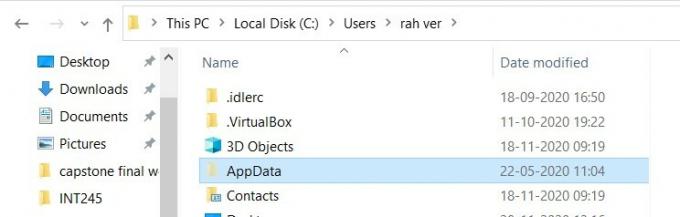
Reklamlar
Son olarak, 'Temp' klasöründeki tüm dosyaları seçin ve silin. Bu verileri silmeden önce, diğer dosyalar için 'Temp' klasörünü kontrol edin ve herhangi bir kullanıcı dosyası varsa, güvenlik önlemi olarak onu yedekleyin.

Hepsi bu, şimdi ayarlara gidin ve pencerelerinizi güncellemeyi yeniden deneyin ve hatanın çözülüp çözülmediğini kontrol edin.
Yöntem 3: DISM'yi çalıştırın
DISM, Dağıtım Görüntüsü Hizmeti ve Yönetimi olarak da bilinir, Windows görüntülerini bağlamak ve hizmet vermek için kullanılan bir komut satırı aracıdır. Bu araç, pencereleri güncellerken hatalarla karşılaşırsanız yardımcı olabilir. Bu araç, Windows güncelleme dosyalarını yönetir ve bu nedenle yardımcı olabilir.
DISM'yi kullanmak için öncelikle arama sekmesine tıklayın veya Cortana'yı kullanın ve CMD'yi arayın. Komut istemini seçin, üzerine sağ tıklayın ve yönetici olarak çalıştırın.

İkinci olarak, komut istemi penceresine aşağıdaki komutu yazın ve enter tuşuna basın.
DISM.exe / Çevrimiçi / Temizleme görüntüsü / Scanhealth

Önceki komutu çalıştırdıktan sonra, aşağıda belirtilen ikinci komutu girin ve enter tuşuna basın.
DISM.exe / Çevrimiçi / Temizleme görüntüsü / Restorehealth
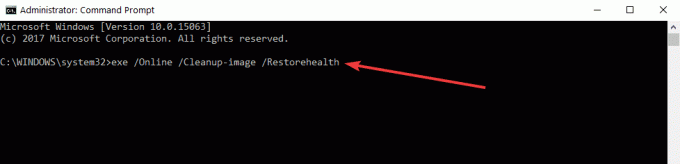
Son olarak, her iki komutu çalıştırdıktan sonra komut isteminden çıkın ve bilgisayarınızı yeniden başlatın.
Bilgisayarınızı yeniden başlattığınız anda, Windows güncelleyicinizi kontrol edin ve en son pencerelere güncelleme yapıp yapamayacağınızı görün. DISM aracı, taramadan sonra tüm hataları düzeltir.
Yöntem 4: Windows güncelleme sorun giderici yardımcı programını çalıştırın
Microsoft, kullanıcılarına çok önem verir ve kullanıcıların karşılaştığı çeşitli hataların farkındadır. Microsoft, bu hatalarla ilgilenen kullanıcılara yardımcı olmak için bir sorun giderici yardımcı programı ekledi. Güncellemeyle ilgili hataları düzeltmek için bu yardımcı programı kullanabilirsiniz.
Windows Update Sorun Giderici'yi kullanmak için öncelikle bir arama penceresi açın veya Windows ayarını aramak ve açmak için Cortana'yı kullanın.
İkincisi, ayar penceresinde güncelleme ve güvenliğe gidin ve sorun giderici seçeneğine tıklayın.

Son olarak, sorun gidericiyi çalıştırmak için ekranınızdaki talimatları izleyin. Taramayı bitirmesine ve sorunları çözmesine izin verin.
Yöntem 5: Bilgisayarınızı sıfırlayın
Yukarıda bahsedilen çözümlerden hiçbiri sizin için işe yaramazsa, pencerelerinizi sıfırlamanız gerekir. Sıfırlama bazı verileri silebileceği için önemli verilerinizin yedeğini almanızı öneririz. Şimdi bir yedekleme aldıktan sonra, bilgisayarınızı sıfırlamak için aşağıda belirtilen talimatları izleyin.
Her şeyden önce, ayar> kurtarma'yı açarak kurtarma menüsünü açın.
Kurtarma penceresinde, bu bilgisayarı sıfırla seçeneğini ve bir başla düğmesini göreceksiniz. Sıfırlama seçeneğini başlatmak için "başla" düğmesine tıklayın.
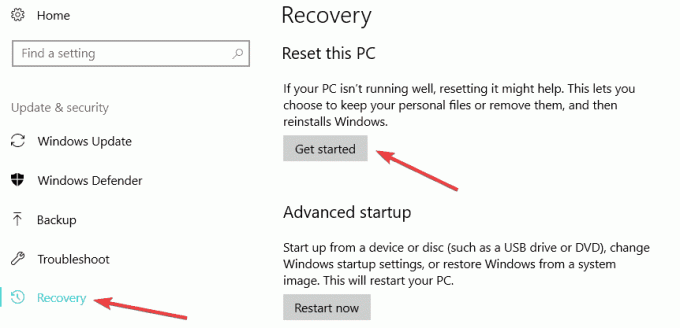
Son olarak, pencerelerinizi dinlendirmek için ekranınızdaki talimatları izleyin. Bu şekilde, pencereleriniz sıfırlanacak ve bazı sistem dosyaları bozulmuşsa ve hataya neden oluyorsa düzeltilecektir.
Sonuç
Özetlemek gerekirse, Windows 10 Güncelleme Hatası 0x80070026'yı çözmek için belirtilen yöntemlerden herhangi birini kullanabilirsiniz. Hala hatayla karşılaşırsanız, Windows desteğine başvurun ve sorununuzla ilgili tüm gerekli bilgileri sağlayın. Bunu düzeltmek için size bir çözüm sunacaklar. Umarım bu kılavuz, Windows 10 Güncelleme Hatası 0x80070026'yı düzeltmenize yardımcı olacaktır.
Editörün Seçimi:
- Windows 10 Güncelleme Hatasını Düzeltin 0x80245006
- Windows 10 Ekim 2020 Güncellemesi: Nasıl Yüklenir veya Kaldırılır
- Windows PC'de Bu Siteyi Düzelt Hatasına Ulaşılamıyor mu?
- Razer Synapse Neden Açılmıyor / Nasıl Onarılır
- Wu10Man kullanarak Windows 10 Güncellemeleri Nasıl Durdurulur



